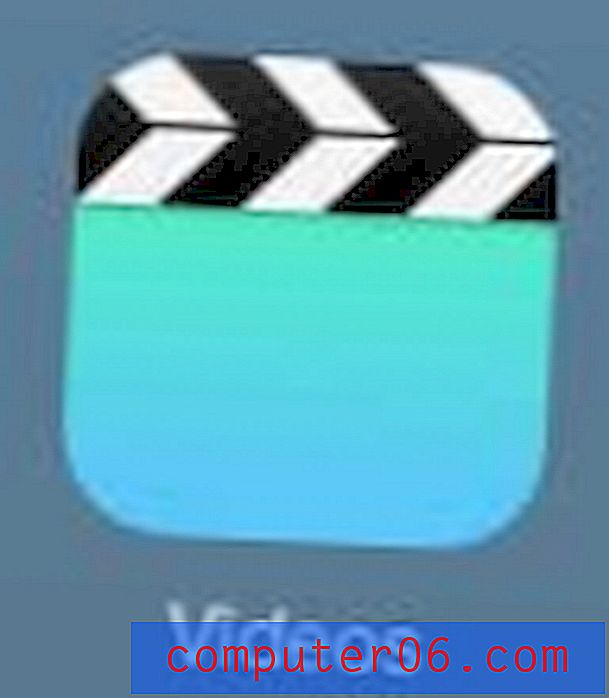So legen Sie 1-Zoll-Ränder in Word 2011 fest
Die Formatierung von Dokumenten kann für viele Unternehmen, Schulen und Veröffentlichungen ein Streitpunkt sein. Daher ist es wichtig zu wissen, wie Sie Ihre Dokumente so einrichten, dass sie diesen Anforderungen entsprechen. Eine häufige Formatierungsanforderung bezieht sich auf die Dokumentränder. Eine beliebte Option besteht darin, alle Dokumentränder auf 1 Zoll festzulegen.
Glücklicherweise können Sie in allen Versionen von Microsoft Word Ihre Ränder manuell auf 1 Zoll anpassen, einschließlich Word 2011 für Mac. Unsere Anleitung unten zeigt Ihnen, wo Sie diese Einstellung im Programm finden, damit Sie die Ränder auf 1 Zoll ändern können.
Verwenden Sie 1-Zoll-Ränder in Word 2011 für Mac
Die Schritte in diesem Artikel zeigen Ihnen, wie Sie 1-Zoll-Ränder für ein Dokument verwenden, das Sie mit Microsoft Word 2011 für Mac erstellen. Mit einer ähnlichen Methode können Sie in Word 2010 auch Ränder von 1 Zoll festlegen. Wenn Sie die Standardränder für Dokumente anpassen möchten, die Sie in Word 2011 erstellen, lesen Sie unseren Tipp am Ende dieses Artikels.
- Öffnen Sie Ihr Dokument in Word 2011 für Mac.
- Klicken Sie oben im Fenster auf die Registerkarte Layout .
- Klicken Sie auf die Schaltfläche Ränder und dann oben in der Liste der Optionen auf die Option Normal .

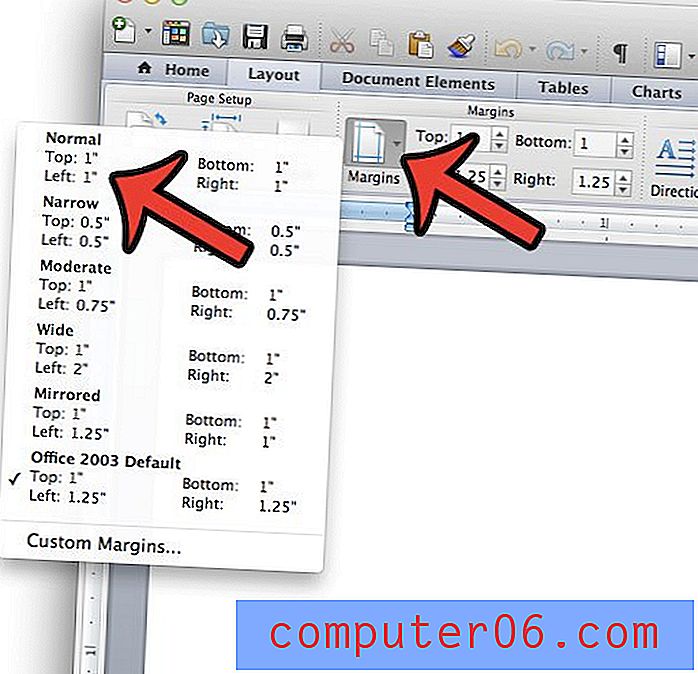
Sie können die Randwerte auch manuell festlegen, indem Sie in jedes der Randfelder klicken und den Wert auf 1 ändern.
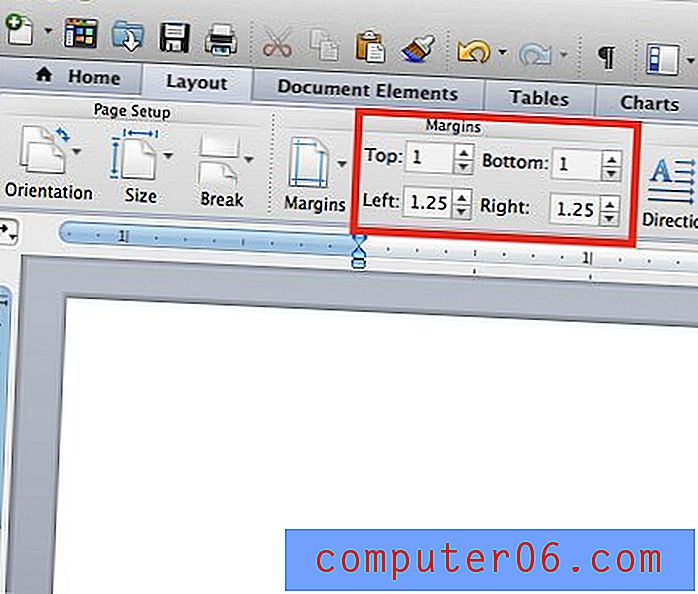
Beachten Sie, dass durch Befolgen dieser Schritte die Ränder für das aktuelle Dokument nur auf 1 Zoll geändert werden. Wenn Sie die Standardränder in Word 2011 auf 1 Zoll ändern möchten, müssen Sie oben auf dem Bildschirm auf Format> Dokument klicken, die Ränder anpassen und auf die Schaltfläche Standard in der unteren linken Ecke des Fensters klicken.

Müssen Sie Ihr Word-Dokument für jemanden freigeben, auf dessen Computer Microsoft Word nicht installiert ist? Speichern Sie als PDF in Word 2011 und erleichtern Sie mehr Personen das Öffnen Ihres Dokuments.